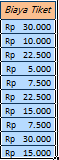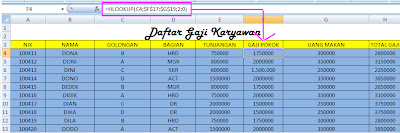MICROSOFT EXCEL
Sedikit mengulas tentang pertemuan sebelumnya, kai ini saya tetap membahas MS.EXCEL dengan menggunakan rumus HLOOKUP,beserta VLOOKUP. Adapun dokumen untuk menunjukkan rumus tersebut sebagai berikut :
Gambar 1.1
Di dalam dokumen tersebut merupakan keterangan dari "Laporan Pemasukan Travel Ibunda". Adapun cara yang dapat kita ketahui untuk menghitung umus-rumus dari :
- Kelas
- Status
- Harga Tiket
- Diskon Biaya Tiket
- Dan Biaya Tiket
GAMBAR 1.2
Sehingga kita dapat memperoleh hasil sebagai berikut :
Gambar 1.3.
Keterangan :
B merupakan Bisnis
E merupakan Ekonomi
Selanjutnya, kita akan mencari rumus dari "Status", yang dapat kita gunakan adalah :
Gambar 1.4
Sehingga kita dapat memperoleh hasil sebagai berikut :
Gambar 1.5
Keterangan :
A merupakan anak
R merupakan remaja
D merupakan dewasa
Setelah kita telah berhasil mencari rumus "Status", maka yang akan kita cari adalah rumus "Harga Tiket", adapun cara yang dapat kita gunakan adalah :
Gambar 1.6
Adapun hasil dari rumus tersebut adalah sebagai berikut :
Gambar 1.7
Keterangan :
Untuk penumpang yang menaiki travel dengan kelas :
Ekonomi maka biaya yang dikenakan adalah Rp 10.000,sedangkan
Bisnis maa biaya yang dikenakan adalah Rp 30.000
Selanjutnya kita akan mencari rumus dari "Diskon Biaya Tiket", cara yang dapat kita pakai adalah :
Gambar 1.8
Di bawah ini merupakan hasil dari data tersebut :
Gambar 1.9
Keterangan :
Pada Anak tidak mendapatkan diskon
Pada Remaja mendapatkan diskon 25%
Pada Dewasa mendapatkan diskon 50%, namun harga tersebut tergantung dari jenis kelas tiket apa yang mereka pesan
Dan yang terakhir kita akan menghitung jumlah harga secara keseluruhan, adapun cara beserta data tersebut adalah sebagai berikut :
Gambar 1.10
Gambar 1.11